无线路由器怎么去设置密码才能防范蹭网呢?
很多无线路由器用户都怕被别人蹭网,毕竟谁花钱买来的带宽,也不想被别人不明不白的占用了,去电脑城转悠一下,就能发现很多商店里都有蹭网卡销售,这些蹭 网卡不用自己花钱安装宽带,只需要附近有使用无线路由器上网的用户,就有可能蹭到网络,使自己电脑连接上别人的宽带信号,从而让能电脑上网。使用无线路由 器的用户肯定就不干了,自己花钱装的宽带,让别人使用,并且严重影响自己的网速,如何才能防止被蹭网呢!
tplink无线路由器防蹭网设置举例
1、在无线的基本设置中设置长密码,我的设置18位,安全类型选择WAP2-SPK。
2、开启MAC过滤,将需要联网的手机、笔记本的mac地址加入可允许联网的那部分。电脑的mac可以在cmd中输入ipconfig /all查看,手机的mac,可以让手机联网,然后在路由器的无线主机状态查看。以为这就够了吗?,远远不够。
3、将IP与MAC进行绑定,这在路由器中应该可以找到,绑定的IP可以任意,如我的绑定IP是192.168.1.101(最后这个可以到255,任意),然后开启ARP绑定。
4、如果路由器带防火墙的话,请开启mac过滤和IP过滤。
经过以上几个步骤,你基本不用怕人家蹭网了,就算别人破了你的密码,没有任何意义,你的IP过滤和MAC过滤还在起作用。
在无线路由器上启用WEP加密设置
首先,让我们举一个例子来说明实施128位WEP加密。现在让我们来看一下如何使用这个WEP密钥来设置无线路由器。
注:配置这一部分的时候,最好也使用有线来连接到无线路由器,因为如果你一旦输错了无线密钥的话,你将不能使用正确的密钥连接到无线路由器上。如前面的无 线路由器设置一样,使用你的Web浏览器来访问无线路由器,并点击无线参数标签。点击基本设置,如下图。先开启安全设置,在标有安全类型的一行,选择 WEP。
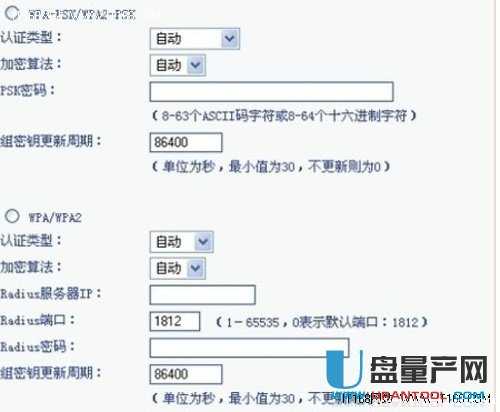
在密钥格式中选择16进制,输入密钥,点击保存。记下这个密钥。在你点了保存设置后,此前连接到该无线路由器的任何计算机将失去连接。这是正常的,因为你已经修改他们与无线路由器之间的通信方式,但是你还没有告诉它们要使用什么安全密钥来访问无线路由器。
